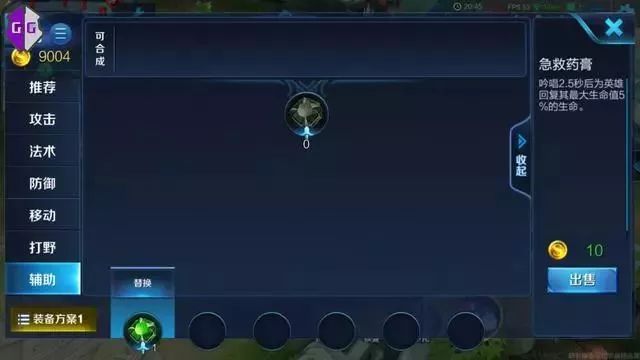
u盘超级加密3000怎么样
u盘超级加密3000是一款专业性的U盘加密工具,使用u盘超级加密3000的时候一般来说不会因为环境变化而导致加密失败,用户们可以在各种电脑上来使用u盘超级加密3000的加密功能。
u盘超级加密3000功能:
1、这是一款非常专业的U盘管理工具,可以帮助用户实现快捷的加密。
2、功能非常强大,采用多重加密技术,有效防止U盘被其他软件破译。
3、将文件移动到U盘内部,可以在任何设备上启动,不受硬件的限制。
u盘超级加密3000特色:
1、几秒就能将全部磁盘加密,效率极高,也可以特定文件,一键加密。
2、没有正确的密码就无法打开主界面,有效防止重要文件被泄露。
3、绿色安全,不含任何的广告和弹窗,使用体验非常舒适快捷。
u盘超级加密3000特点:
1、撕碎删除的文件夹和文件,你想删除,但数据恢复软件怕在被别人用于恢复计算机上完全删除的数据后被删除。
2、文件夹掩饰可以将文件夹伪装成回收站、CAB文件夹、打印机或其他类型的文件等。伪装打开伪装的系统对象或文件,而不是伪装前使用的文件夹。
3、还有几个系统安全设置,包括隐藏和锁定驱动器,禁止使用通用串行总线设备。
4、软件也非常容易使用,在要加密的文件夹或文件中,右键单击并选择[超加密],设定输入密码后按输入键。解密时,只需双击加密的文件夹或文件,输入正确的密码。
5、该软件与所有基于NT的窗子系统(包括NT/2000/XP/2003)完全兼容,支持FAT32和NTFS文件系统。
u盘超级加密3000如何使用
1、首先在网站下载u盘加密软件,下载下来的文件是个压缩包,解压缩到你的U盘目录下。
2、打开U盘目录,找到U盘3000的一个文件,并且打开软件。
3、记住默认默认密码:888888,点击进入软件。
4、进入软件界面后在左边能看到你的u盘文件,右边则是加密区。
5、选择你要加密的文件,或者选择全盘闪电加密。
6、加密完之后你在u盘看到的文件是隐藏的,看不见你的文件了。
u盘超级加密3000怎么加密u盘
(一)U盘超级加密3000简介。
U盘超级加密3000是一款专业的U盘加密软件和移动硬盘加密软件,它能够给快速的给你的U盘或者是移动硬盘里的文件(夹)加密,该软件有多样化的加密方式能满足不同用户、不同方式的加密需求。
(二)U盘超级加密3000的下载和使用。
(1)下载和登陆
①下载:首要需要到U盘超级加密3000的下载页面点击下载链接下载该软件。
②打开:打开你下载的压缩包,然后把里面的ude.exe文件放到你的U盘、移动硬盘或者存储卡上就OK了。软件可以放到磁盘的任意目录中(但软件所在的磁盘就不能加密了)。
③登录:打开软件之后,出现一个输入密码的对话框(如图1),默认密码是6个8,然后点击确定就可以进入软件的主界面。如下图:
(2)主界面介绍
进入U盘超级加密3000的主界面,如下图,我们可以看到软件窗口最上方是一排功能按钮,每个按钮执行软件的一个功能。窗口下方有两个文件列表,左边显示的是当前磁盘中没有加密的文件(夹),右边显示的是已经加密的文件(夹)。
(3)U盘超级加密3000的加密方式主要有两种,分别是闪电加密和金钻加密。
①闪电加密是一种加密解密速度快让闪电的加密方法,加密和解密时不额外占用磁盘空间,并且对文件和文件夹大小没有限制,非常适合加密超大的文件和文件夹。首先选择需要加密的文件或文件夹,然后用鼠标右键点击需要闪电加密的文件或文件夹或者点击窗口上方的闪电加密按钮,在弹出的菜单中选择闪电加密,选择的文件和就文件夹就快速中磁盘里面消失,转移到了闪电加密区。如下图:
注意:软件不加密系统文件夹和正在使用的文件夹和文件。
②金钻加密是一种加密强度最高的加密方法,没有正确密码是无法解密的,非常适合加密特别重要的文件和文件夹。首先需要选择需要加密的文件或文件夹,用鼠标右键点击需要金钻加密的文件或文件夹或点击窗口上方的金钻加密按钮,在弹出的菜单中选择金钻加密。如下图:
③在弹出的金钻加密窗口中设置加密密码,点击确定,就可以了。如下图:
注意:金钻加密的文件和文件夹一定要牢记密码,因为忘记密码是无法解密的。
(4)U盘超级加密3000还有文件夹伪装、文件(夹)加锁、解密、镜像浏览等多种功能,可以满足用户的各种加密需要。
用超级加密3000给文件加密解密的方法
本软件是一个功能强大、安全高效,简单易用的数据加密和保护软件。它有超快和最强的文件夹,文件加密功能、数据保护功能,文件夹、文件的粉碎删除以及文件夹伪装等功能。
1、运行软件
双击桌面上的图标或者点击“开始→程序→超级加密3000→超级加密3000”即可运行该软件。进入软件主界面。
超级加密3000的界面有点类似于资源管理器的界面,看上去非常简洁,功能按钮在上方一目了然。左侧的目录树空格及右侧的目录内容空格使得文件的选择非常方便。
二、?级加密3000的功能之一磁盘保护
该软件还提供了磁盘保护功能,特别是对USB接口的U盘或移动硬盘中的数据功能非常优秀。这样当我们离开电脑时,可以防止其他用户盗窃U盘等设备上的数据。
点击“磁盘保护”按钮,在弹出的对话框中选择添加你要保护的分区盘符。在该界面程序还专门为移动设备提供了“禁止使用USB设备”和“只读使用U盘、移动磁盘”两项特殊的保护功能,如果选择前者,该U盘将被隐藏并禁止使用。选择后者,其他用户只能浏览U盘上的文件,不能向U盘上添加文件。
?级加密3000界面简洁,简单易用。的确是一款功能强大的文件加密软件和文件夹加密软件,特别是它的移动加密功能非常实用,其附加功能也是比较实用的项目。
三、功能之二文件夹保护
通过数据保护功能,可防止重要数据被人为删除、复制、移动和重命名。
单击软件主窗口中的“文件夹保护”按钮,弹出“文件夹保护”窗口,然后根据自己的需要,可以对你选择的文件夹进行“加密码”、“隐藏”、“伪装”等保护。如:你要对一个文件夹加密码,请点击“文件夹加密码”按钮,然后在目录选择的窗口中选择文件夹,然后输入密码即可
其中:文件夹加密码后,在我的电脑中打开这个文件夹,需要数据正确的密码才能打开,使用完毕,将自动恢复到加密码状态,无须再次加密码。
文件夹隐藏后,消失的无影无踪,不通过本软件无法找到和打开。使用时,在文件夹保护窗口,选择隐藏的文件夹记录,然后点击“打开文件夹”即可,使用完毕,将自动恢复到隐藏状态,无须再次隐藏。
四、数据粉碎
该软件的数据粉碎功能可以把你想删除但又怕在删除后被别人用数据恢复软件恢复的数据彻底地在电脑中删除。
在软件的窗口中选择你要粉碎删除的数据,然后单击软件窗口中的“数据粉碎”按钮,在弹出的确认窗口中,点击“是”即可粉碎删除你选择的数据。
五:加密数据
本软件采用先进的加密算法,真正的达到了超高的加密强度,让你的加密文件和加密文件夹无懈可击,并且速度也特快,每秒可加密25-50M的数据。
加密数据的方法有两种:
方法1:在软件的窗口中的文件浏览控件中选择要加密文件或加密文件夹,然后点击“数据加密”按钮,输入加密密码点击“确定”即可。
提示:要牢记所设置的密码,不要加密正在使用的数据和系统数据。
方法2:在我的电脑中,用右键单击要加密文件夹或加密文件,在弹出菜单中选择“超级加密”,输入加密密码,选择加密类型(参考对话框中的帮助),点击“确定”即可完成加密
解密数据
解密的方法也有两种:一是仅打开加密的数据,二是完全解密。
在我的电脑中双击已经加密的文件或加密的文件夹,会弹出密码输入对话框,输入正确密码才能打开该文件。使用完毕退出以后,加密的数据会自动恢复到加密状态,无需再加密。
如果我们想将数据彻底解密的话,只需在软件窗口中选择要解密的数据,然后点击“数据解密”按钮,在弹出的对话框中输入密码点击“确定”即可。
在加密的时候,我们可以将加密的类型选择为“移动加密”,这样的话就可以将文件夹和文件直接加密成EXE可执行文件。这样就可以实现“移动加密”,将重要的数据通过这种方法加密后再通过网络或其他的方法在没有安装“超级加密3000”的机器上一样可以使用。